如何啟動 Ubuntu 22.04 進入救援/緊急模式

極客們好,將 Ubuntu 22.04(Jammy Jellyfish)啟動到 救援 和 緊急 模式可以重置忘記的用戶密碼、修復文件系統錯誤,以及在啟動過程中禁用或啟用 systemd 服務。
在這篇文章中,我們將學習如何啟動 Ubuntu 22.04 LTS 系統進入救援和應急模式。救援模式類似於單用戶模式,所有的故障排除步驟都在這裡進行。救援模式載入最小的環境並掛載根文件系統。
而在緊急模式下,我們得到的是單用戶 Shell,而不啟動任何系統服務。因此,當我們無法啟動系統進入救援模式時,就需要緊急模式。
啟動 Ubuntu 22.04 進入救援或單用戶模式
前往你想啟動到救援或單用戶模式的目標系統。在啟動時按下 SHIFT + ESC 鍵,進入 GRUB 引導載入器頁面。
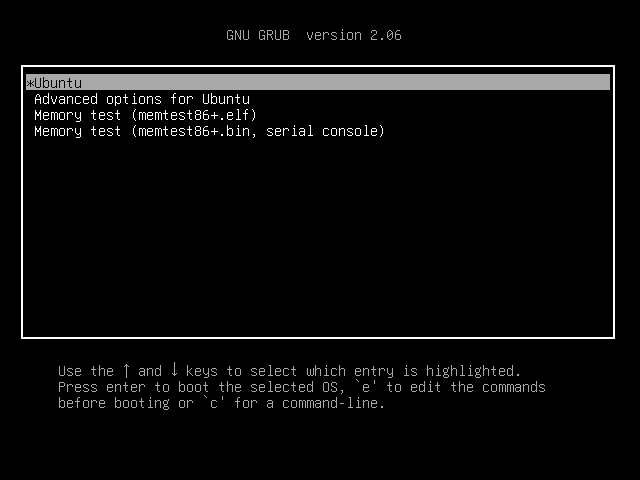
選擇第一個選項 「Ubuntu」,並按 e 鍵進入編輯模式。
在以 linux 開頭的一行末尾,刪除字元串 $vt_handoff 並添加字元串 systemd.unit=rescue.target。
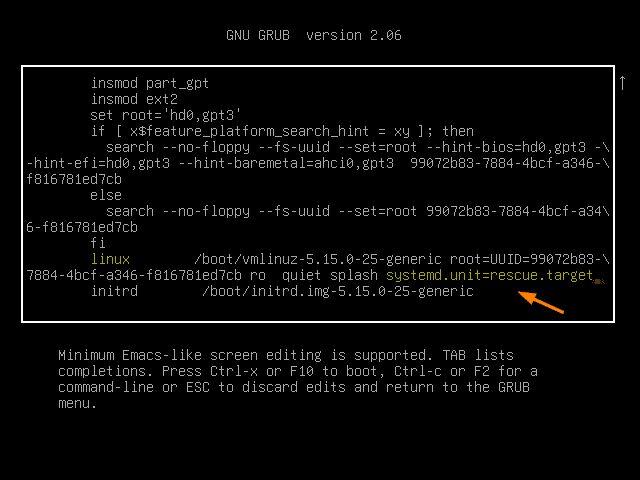
做完修改後,按 Ctrl + X 或 F10 在救援模式下啟動。
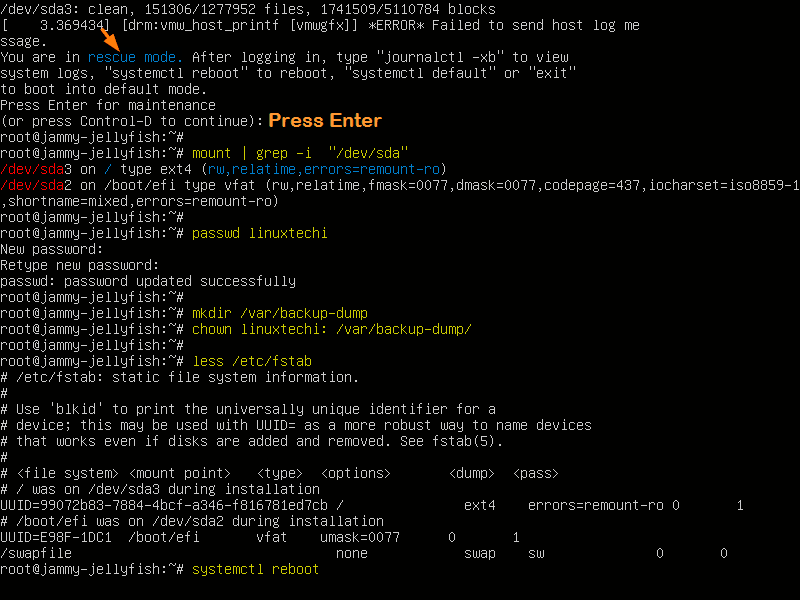
進入救援模式後,運行所有的故障排除命令,並運行 systemctl reboot 命令來重啟系統。
另一種啟動系統進入救援模式的方法
重新啟動系統並按下 ESC + Shift 鍵,進入 GRUB 啟動界面。
選擇第二個選項 「 Ubuntu 高級選項 」->選擇「 恢復模式 」選項並點擊回車->選擇 root(進入 root shell 提示符) 。
下面是一個例子:
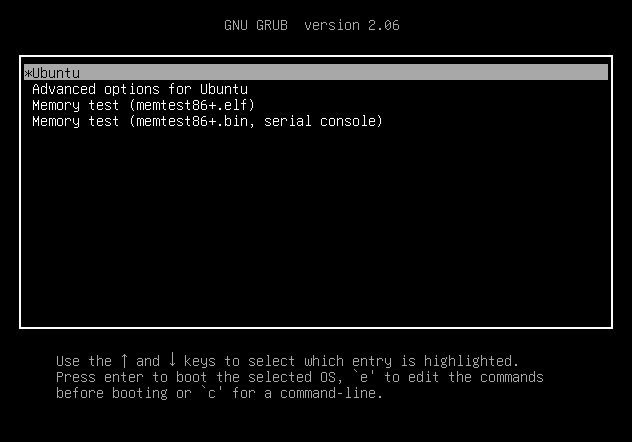
當你有了 root Shell,運行命令來恢復和修復系統問題,最後使用 systemctl reboot 來重啟系統。
引導 Ubuntu 22.04 進入緊急模式
要啟動系統進入緊急模式,首先進入 GRUB 頁面。
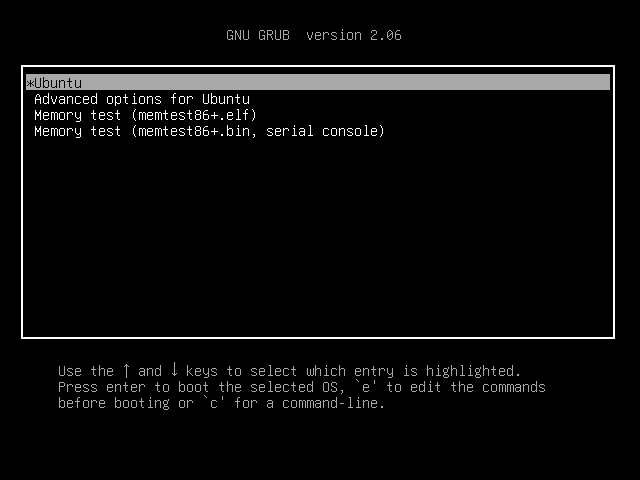
選擇第一個選項 「Ubuntu」 並按 e 鍵進行編輯。尋找以 linux 開頭的一行,移到該行的末尾,刪除字元串 $vt_handoff 並添加字元串 systemd.unit=emergency.target。
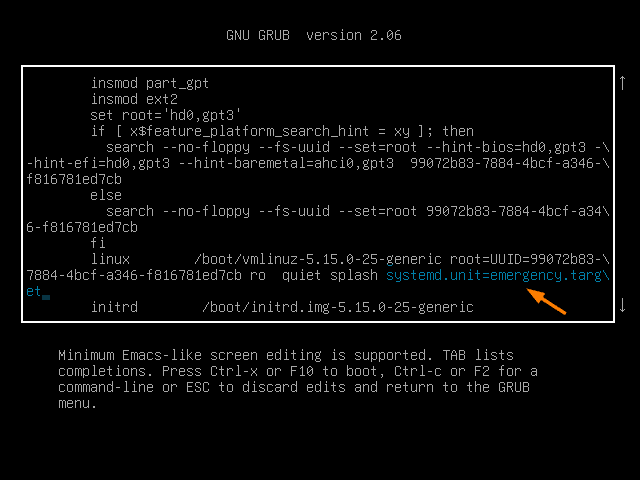
按 Ctrl + X 或 F10 將系統啟動到緊急模式。
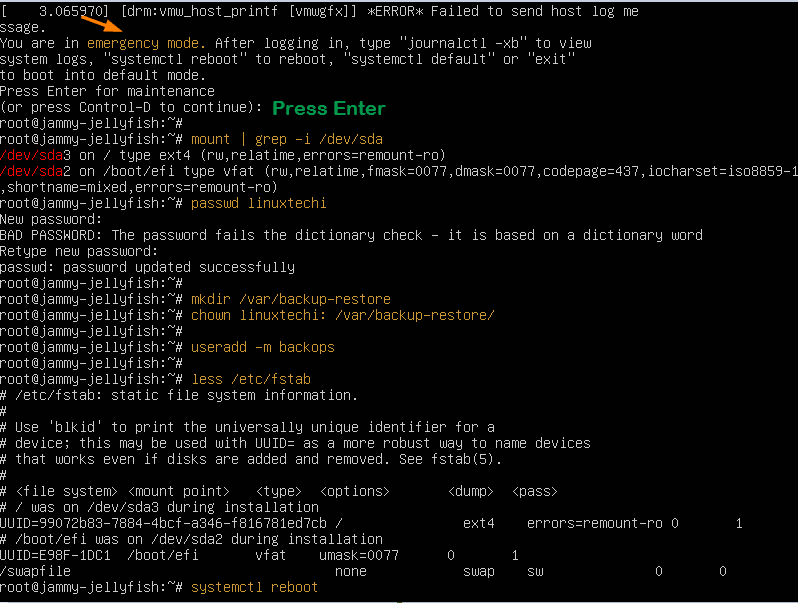
同樣,在緊急模式下,你可以在這個模式下執行所有的故障排除,完成後,就用 systemctl reboot 命令重啟系統。
這篇文章的內容就這些。文章內容豐富,不要猶豫,請在你的技術朋友中分享它。請在下面的評論區發表你的疑問和反饋。
via: https://www.linuxtechi.com/boot-ubuntu-22-04-rescue-emergency-mode/
作者:Pradeep Kumar 選題:lkxed 譯者:geekpi 校對:wxy
本文轉載來自 Linux 中國: https://github.com/Linux-CN/archive






















